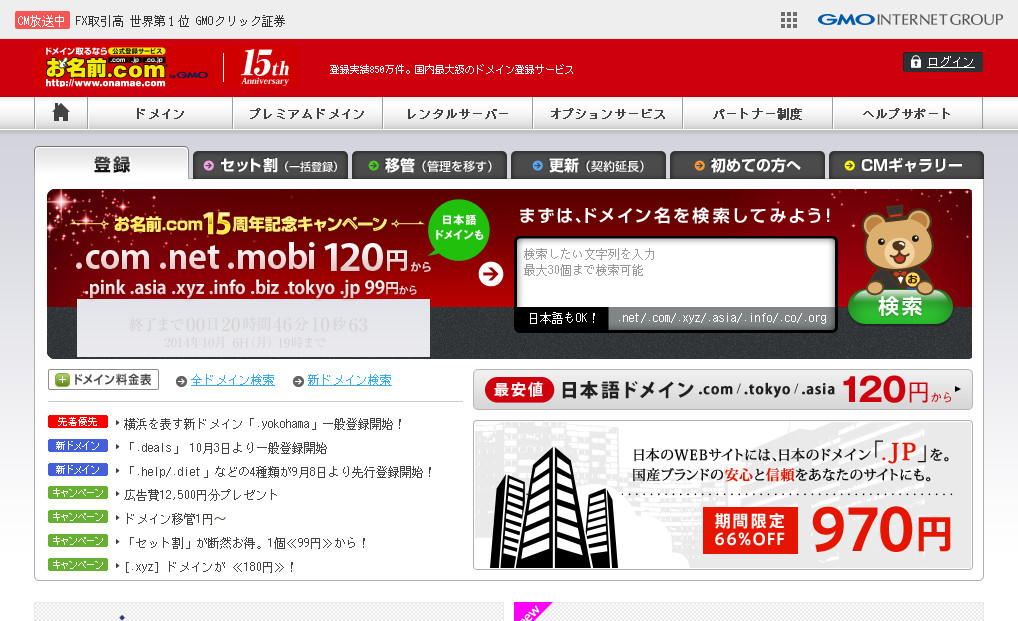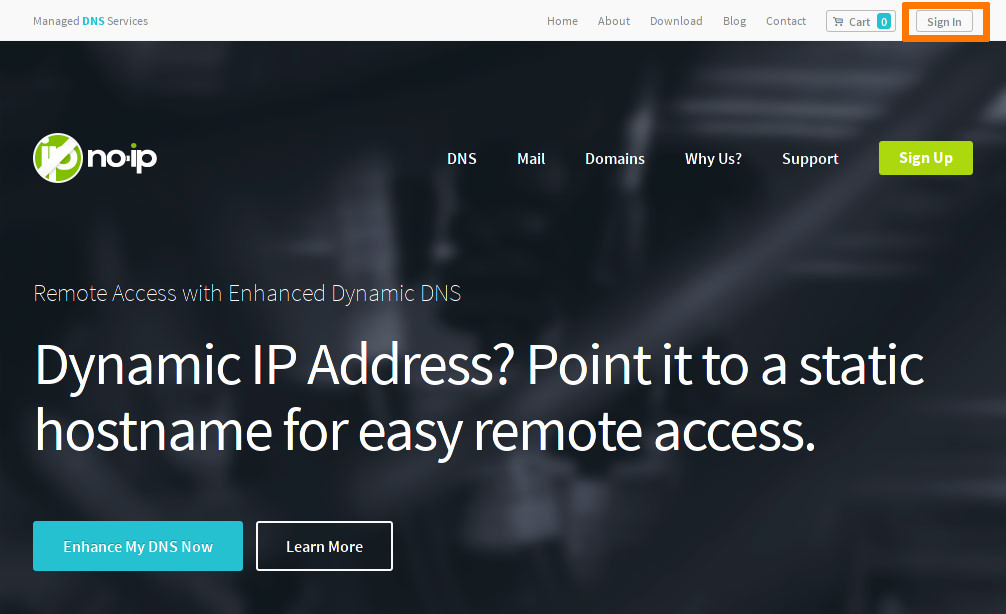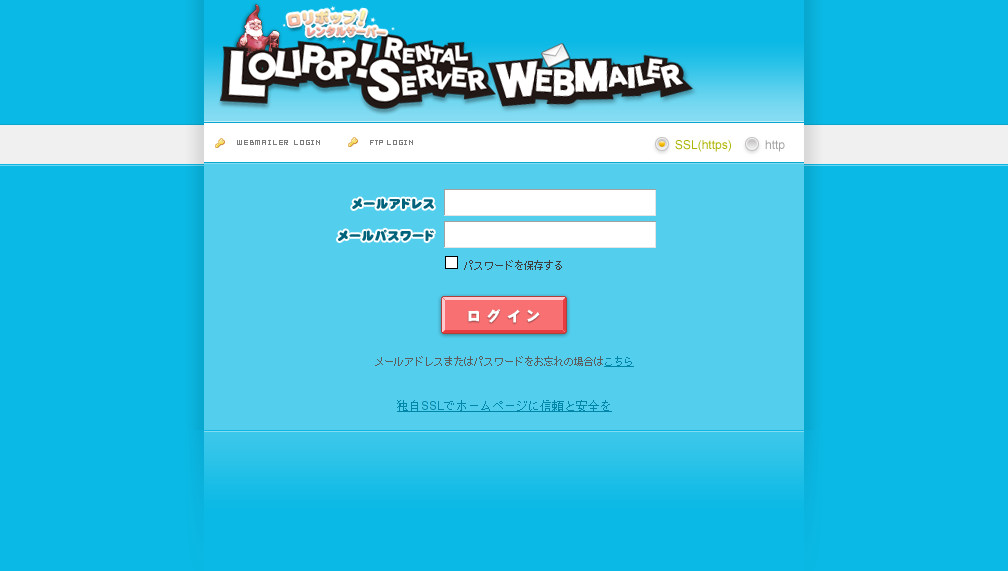先日、ムームードメインで独自ドメインの取得をしてみましたので、その際の登録手順をまとめておこうと思います。
ドメイン取得手順
まずは、ムームードメイン![]() のサイトにアクセスして、取得したいドメインを赤枠のところに入力します。
のサイトにアクセスして、取得したいドメインを赤枠のところに入力します。
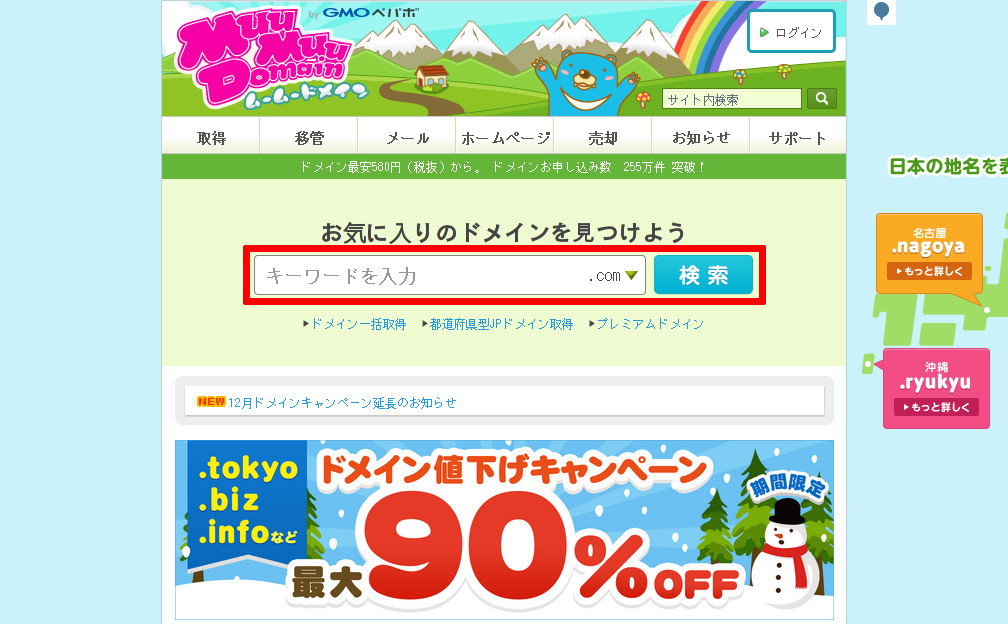
入力したドメインが現在登録可能かどうか一覧表示されます。○印になっているところが登録可能なドメインですので、その中から登録したいドメインを選んで○印をクリックします。
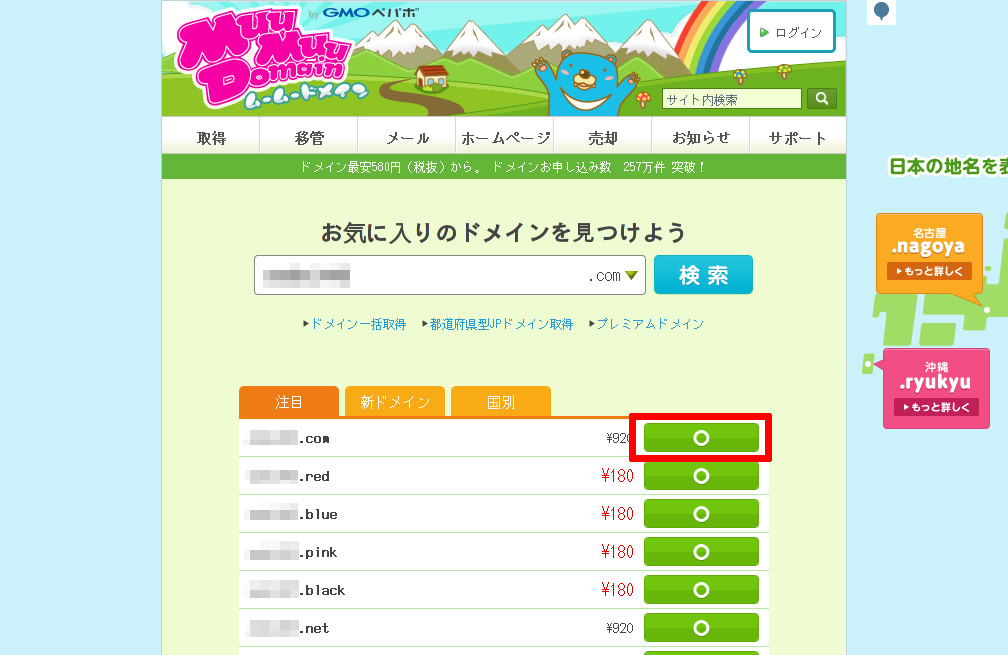
既にムームードメインのアカウントを持っている場合は、ムームーIDとパスワードの入力して、ログインのボタンをクリックします。今回は新規にアカウントを作成するので、新規登録のボタンをクリックします。
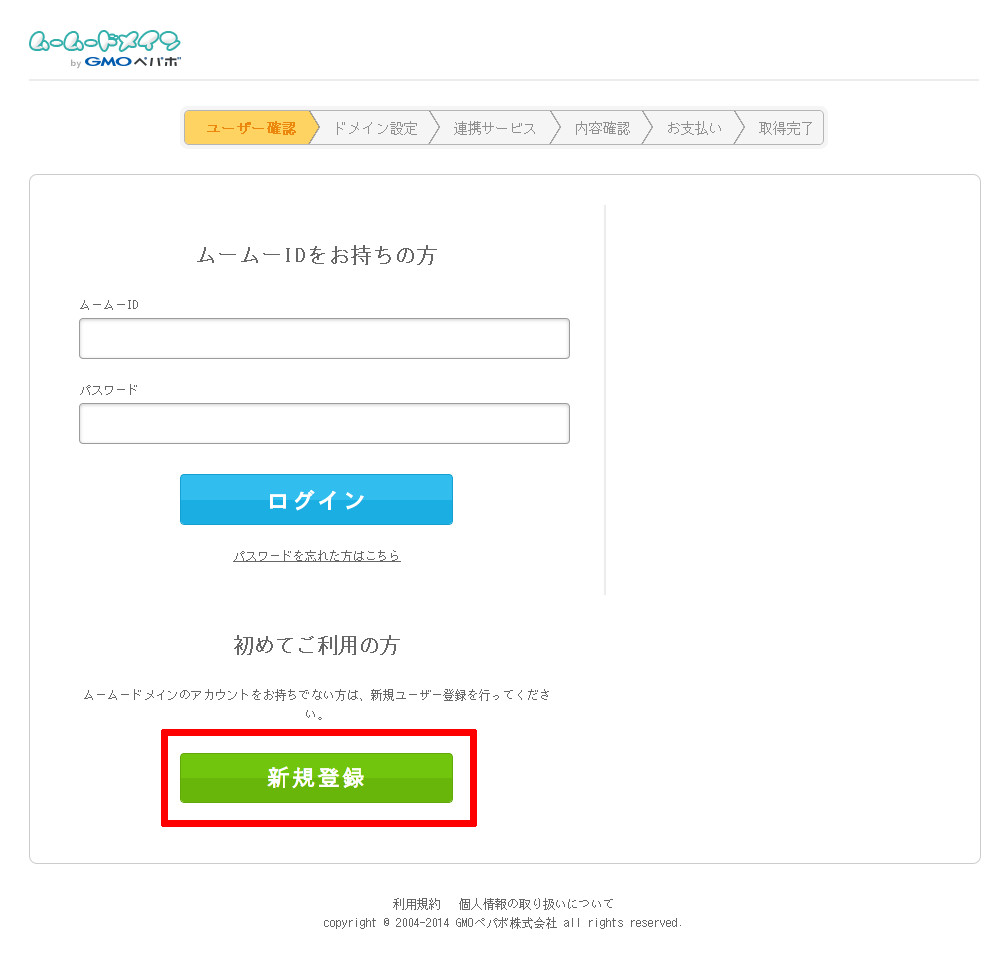
ムームーID、パスワードや氏名などの必要事項を入力します。
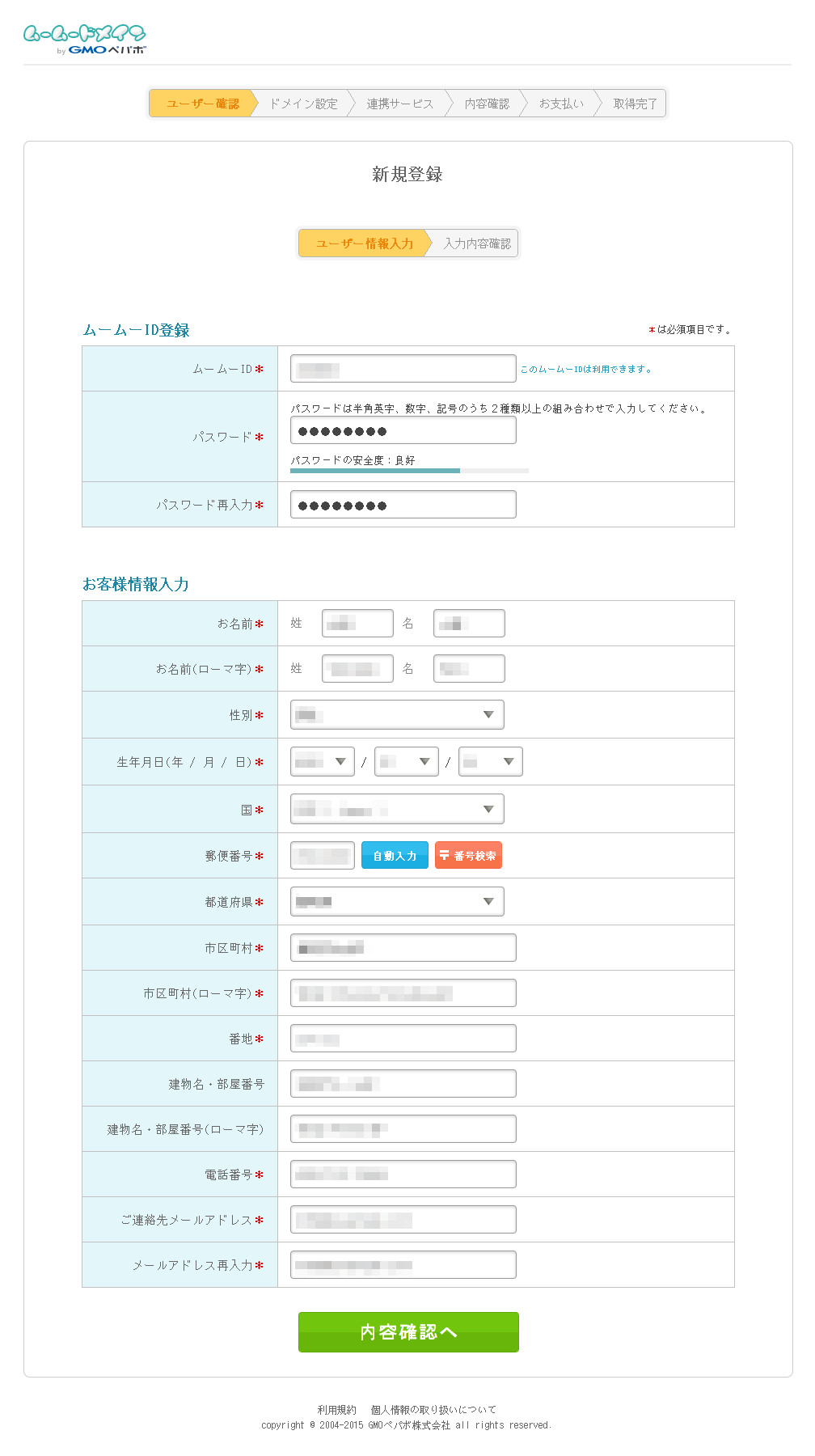
登録内容を確認して、問題がなければユーザー登録のボタンをクリックします。
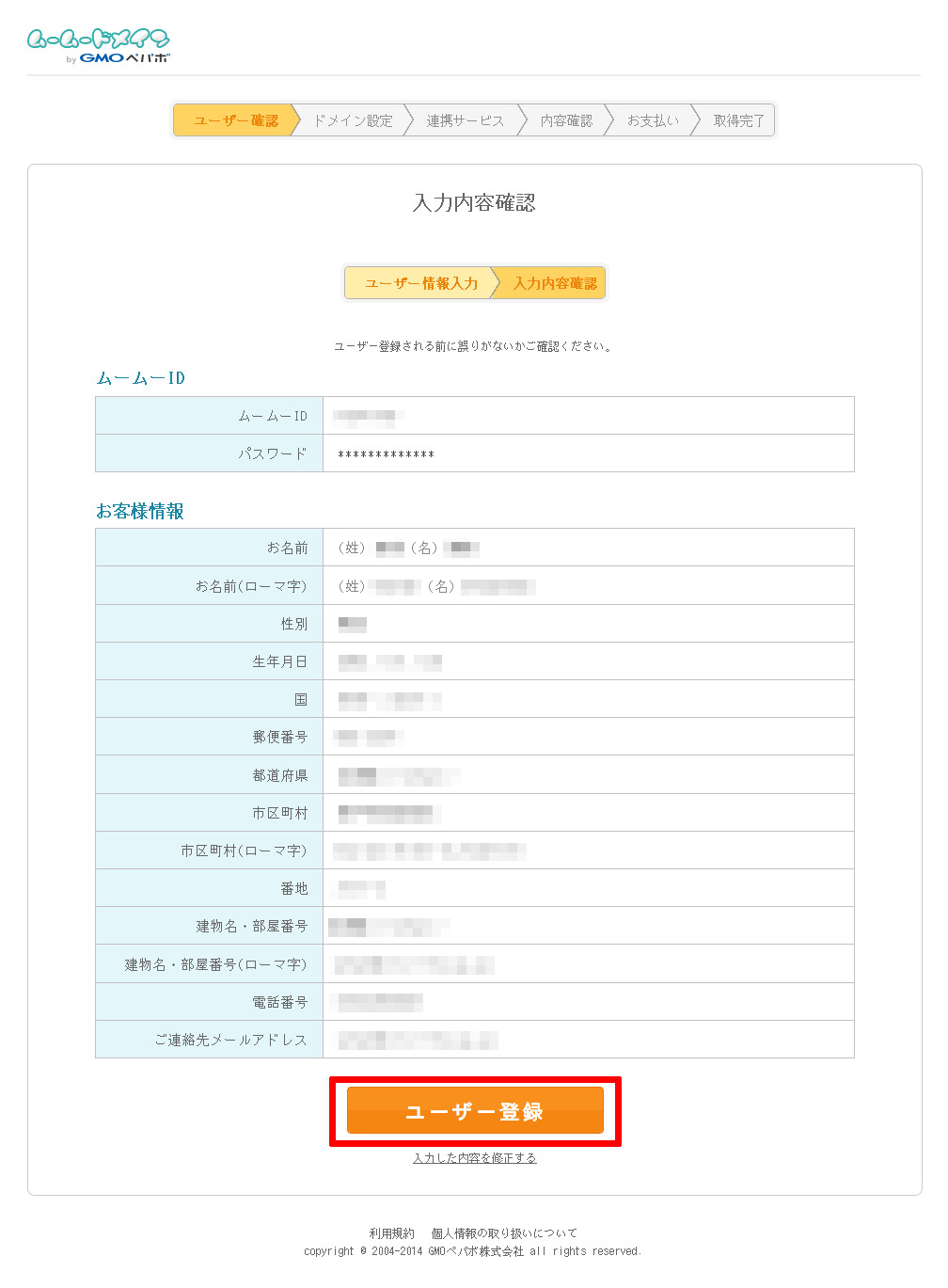
次は少しだけ詳しく説明します。ほとんどの項目は登録後でも変更できます。
WHOIS公開情報
ドメインを登録すると、通常は登録者の情報がWHOISで公開される形になります。ここで、「弊社情報を代理公開する」に設定しておけば、登録者情報の代わりにムームードメインの情報が代わりに表示されるようになります。(通常、代理公開で困ることはないので、こちらがおすすめです。)
ネームサーバー(DNS)
ロリポップ!![]() などDNS認証があるレンタルサーバーで使う場合はそのサーバーのDNSを使わなければいけないことがあるので、指定されたサーバーを登録します。そうでない場合は、とりあえずムームーDNSで良いと思います。
などDNS認証があるレンタルサーバーで使う場合はそのサーバーのDNSを使わなければいけないことがあるので、指定されたサーバーを登録します。そうでない場合は、とりあえずムームーDNSで良いと思います。
ロリポップで使う場合
| ネームサーバ1 | uns01.lolipop.jp |
| ネームサーバ2 | uns02.lolipop.jp |
ムームーメール
ムームードメインが提供している月額50円のメールサービスです。レンタルサーバーを借りる場合、追加料金なしでメールを利用できるところがほとんどですので、ムームーメールを使う必要はないと思います。(私が使っているロリポップ!![]() も追加料金なしメールを利用できます。)ホームページは作らず、メール専用ドメインとして使う場合はムームーメールを使ってみるのもいいと思います。
も追加料金なしメールを利用できます。)ホームページは作らず、メール専用ドメインとして使う場合はムームーメールを使ってみるのもいいと思います。
お支払い
おさいぽ!決済、クレジットカード、コンビに決済、銀行振込が使えます。
自動更新設定
ドメインを自動更新にしたい場合はチェックします。後からでも変更できます。
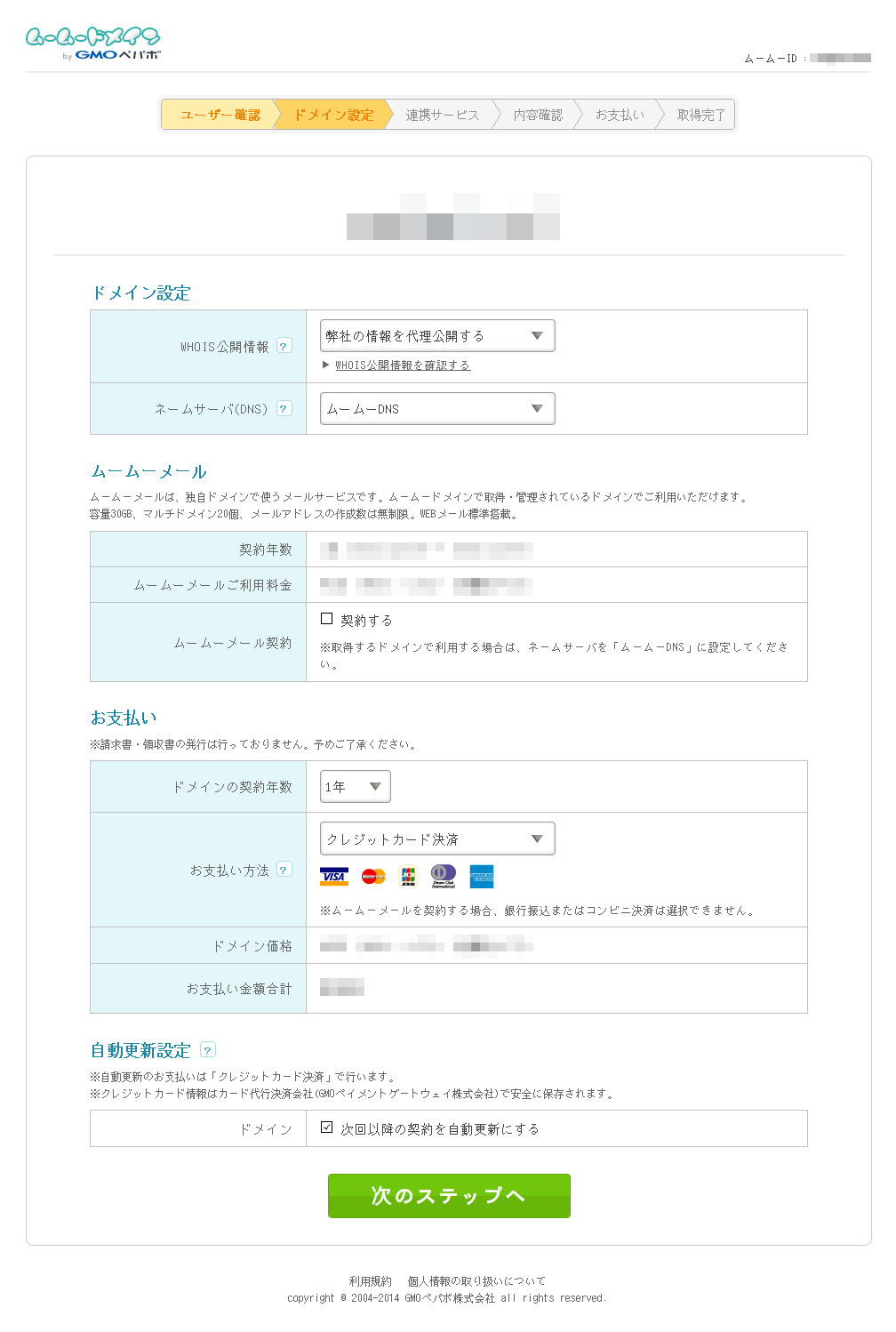
登録内容と利用規約を確認して、問題がなければ取得するのボタンをクリックします。
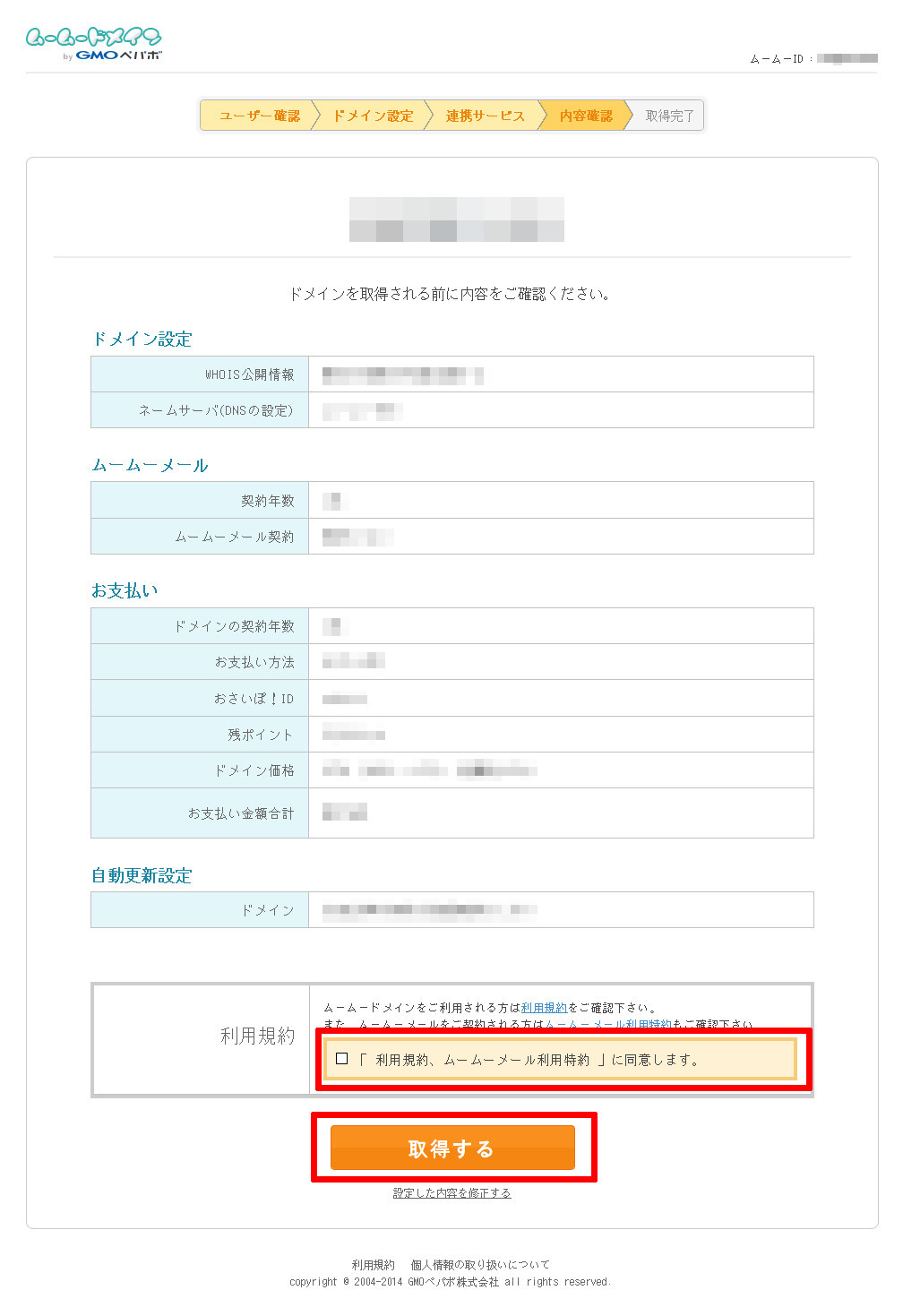
以上でドメインの取得完了です。
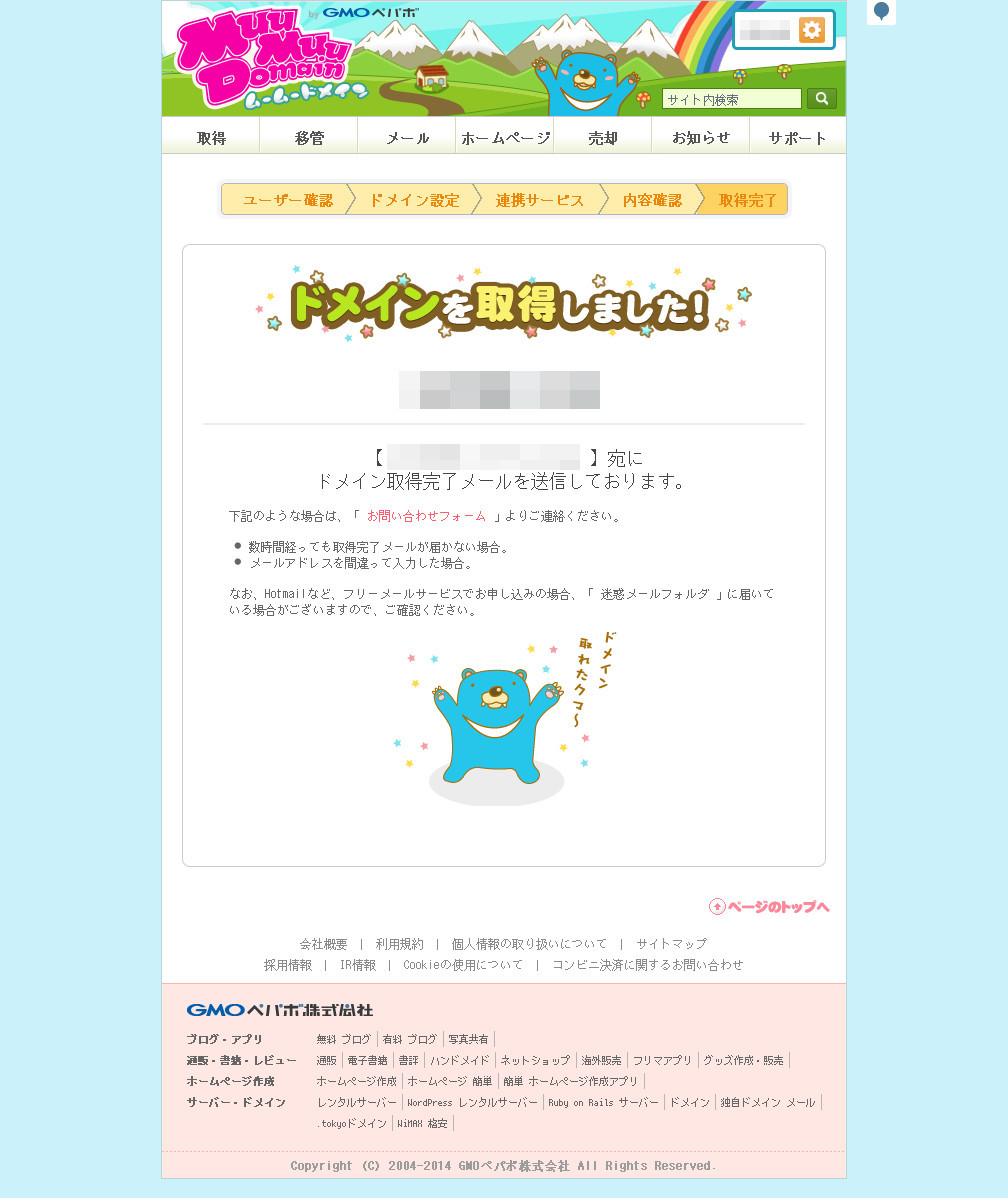
次回、今回取得した独自ドメインをロリポップで使う手順を紹介します。